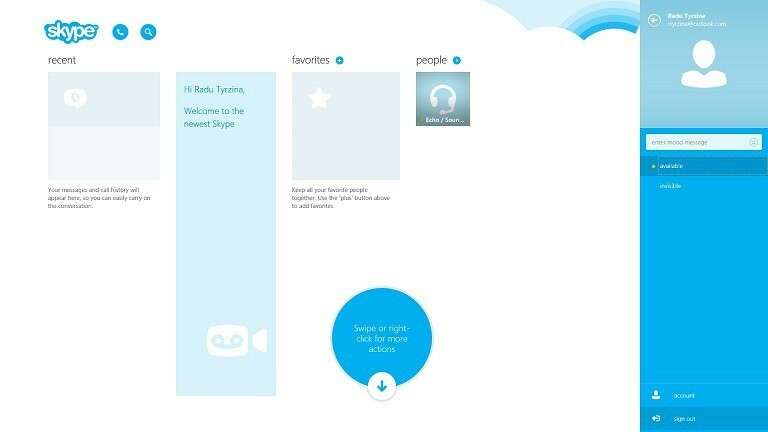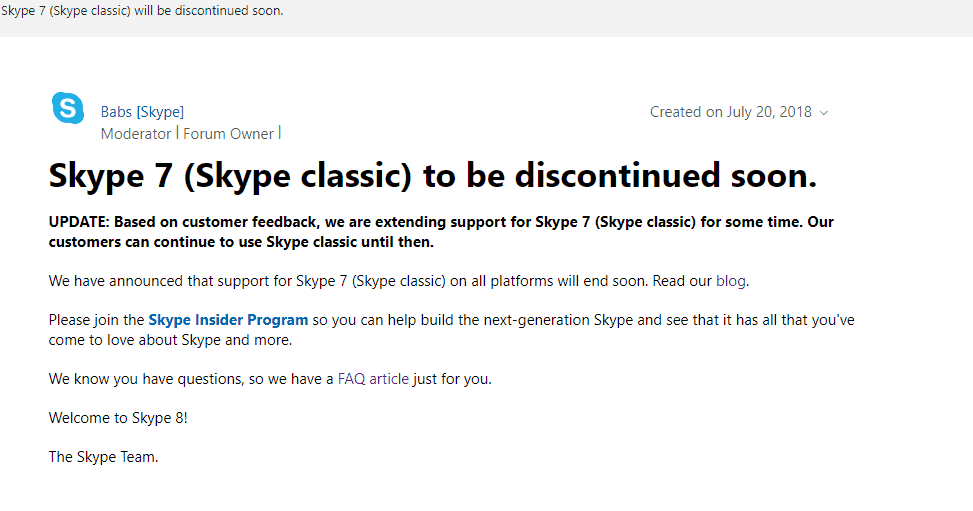- 多くのユーザーが Skype PCにインストールし続けます。
- この問題を解決するには、設定アプリからSkypeを再インストールしてみてください。
- それでも問題が解決しない場合は、Skypeファイルを%appdata%ディレクトリから削除してみてください。
- これは、発生する可能性のある多くのSkypeの問題の1つにすぎません。 さらにSkypeの問題がある場合は、必ずチェックしてください Skypeハブ.

このソフトウェアは、一般的なコンピューターエラーを修復し、ファイルの損失、マルウェア、ハードウェア障害からユーザーを保護し、最大のパフォーマンスを得るためにPCを最適化します。 3つの簡単なステップでPCの問題を修正し、ウイルスを今すぐ削除します。
- RestoroPC修復ツールをダウンロードする 特許技術が付属しています(特許が利用可能 ここに).
- クリック スキャン開始 PCの問題を引き起こしている可能性のあるWindowsの問題を見つけるため。
- クリック 全て直す コンピュータのセキュリティとパフォーマンスに影響を与える問題を修正する
- Restoroはによってダウンロードされました 0 今月の読者。
Skypeは非常に便利なツールですが、多くのユーザーが、Skypeを開くたびにインストールされると報告しています。 これはかなり不便かもしれませんが、今日はこの問題を完全に修正する方法を紹介します。
以前はSkypeに問題はありませんでしたが、Windowsで開くたびに、アップデートをダウンロードするように求められます。 私はこれを行い、インストールして、Skypingに取り掛かります。 ただし、もう一度(1、2、3日で)開こうとすると、新しいアップデートをダウンロードするように求められます。 インストール後に再起動したので、何が問題なのかわかりません。 何かアイデア/ヘルプはありますか?
Windows 10がSkypeをインストールし続ける場合はどうすればよいですか?
1. Skypeをアンインストールして再インストールします
- あなたの スタートメニュー.
- クリック コントロールパネル.
- 今クリック プログラムをアンインストールする.

- 選択する Skype アンインストールします。
- その後、公式WebサイトからSkypeをダウンロードします。
- ファイルを開き、画面の指示に従ってプログラムを再インストールします。
または、次のようなアンインストーラソフトウェアを使用することもできます Revoアンインストーラー SkypeおよびすべてのSkype関連ファイルとレジストリエントリをPCから完全に削除します。
- Revo UninstallerProを入手する バージョン
2. 残りのファイルを削除します
- から スタートメニュー、 選択する 実行 それをクリックします。

- タイプ %アプリデータ% ボックスに入れてを押します 入る.
- 探してください Skype フォルダを削除します。
3. アカウントタイプの変更
- あなたから スタートメニュー、 開いた 設定.
- 今クリック アカウント をクリックします 家族や他のユーザー.

- ユーザーアカウントを選択し、次にクリックします アカウントタイプの変更.
- を選択 管理者 アカウントをクリックしてクリックします OK.

- Skypeをもう一度開きます。
4. マルウェアがないかマシンをスキャンします

- 使用する Windows Defender またはその他のウイルス対策ソフトウェアを使用して、システムをすばやくスキャンします。
- それでも問題が解決しない場合は、システム全体のスキャンを実行してみてください。
PCに信頼できるサードパーティのウイルス対策ソフトウェアがない場合は、試してみることを強くお勧めします。 Bitdefender それは素晴らしいスピードとセキュリティを提供するからです。
- 今すぐ入手BitdefenderAntivirus
これらのソリューションがお役に立てば幸いです。 それまでの間、Skypeを使用する際に遭遇した他の問題について、下のコメントセクションでお知らせください。
 まだ問題がありますか?このツールでそれらを修正します:
まだ問題がありますか?このツールでそれらを修正します:
- このPC修復ツールをダウンロードする TrustPilot.comで素晴らしいと評価されました (ダウンロードはこのページから始まります)。
- クリック スキャン開始 PCの問題を引き起こしている可能性のあるWindowsの問題を見つけるため。
- クリック 全て直す 特許技術の問題を修正する (読者限定割引)。
Restoroはによってダウンロードされました 0 今月の読者。
よくある質問
Skypeをアンインストールするには、[設定アプリ]> [アプリ]に移動し、リストから[Skype]を選択して、[アンインストール]をクリックします。 それでも問題が解決しない場合は、アンインストーラソフトウェアを使用する必要があります。
Skypeを再インストールするには、[設定アプリ]> [アプリ]に移動し、そこからSkypeを削除します。 Skypeを削除したら、ダウンロードして再度インストールします。
はい、Skypeは他のアプリケーションと同じようにアンインストールできます。 アンインストールするには、[設定アプリ]> [アプリ]セクションに移動します。
デスクトップ版のSkypeは、デフォルトでC:Program Files(x86)MicrosoftSkypeにインストールされます。 ユニバーサルSkypeアプリはC:ProgramFilesWindowsAppsMicrosoftにインストールされます。 SkypeApp_12.10.572.0_x64__kzf8qxf38zg5cディレクトリ。